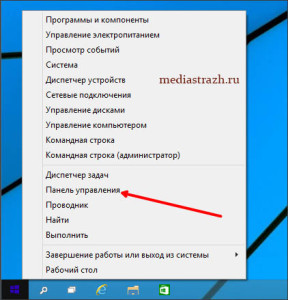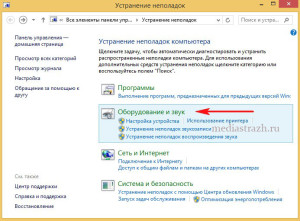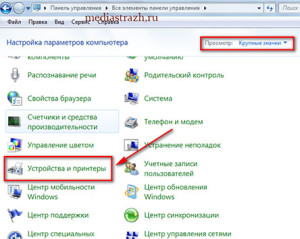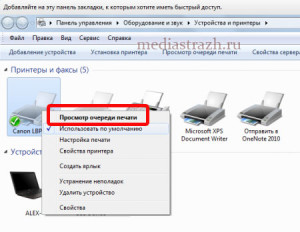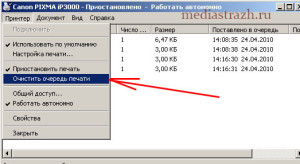Принтер печатает пустые листы что делать brother
Принтер печатает белые/пустые листы — что делать?
Если принтер начинает печатать белые или пустые листы, то первое, что можно сделать, это выключить печатающее устройство и компьютер. Через минуту включить и пробовать печатать. Если ситуация не изменилась, нужно проверить настройки принтера. Возможно, установлена бумага не того размера или еще что-то. Если с настройками все в порядке, необходимо очистить очередь печати и проверить документ. Сделать предварительный просмотр. Возможно, произошел сбой и внутри образовалось куча пустых листов. Если ничего не помогает — читайте дальше.
Печать пробной страницы
Для этого необходимо зайти по пути
Панель управления\Оборудование и звук\Устройства и принтеры
Кликнуть правой кнопкой мышки по устройству и выбрать «Свойства принтера«. В открывшемся окошке на вкладке «Общие» жмем «Пробная печать«.
Если страничка распечатается, то, скорее всего, дело в программе из которой вы запускаете документ на печать. Можно открыть этот же документ в другой программе (если такая есть) и попробовать распечатать. Если другой программы нет, необходимо попробовать преобразовать документ в другой формат (например, в PDF) и распечатать. Если преобразовать документ — не вариант, а другой программы нет, нужно подумать — можно ли скачать программу из Internet и установить.
В сети встречались ситуации когда виной всему был антивирус (в частности, Касперский). Нужно попробовать отключить антивирус и печатать.
Если не печатается пробная страница. Я бы проверил USB шнур, которым подключено печатающее устройство. Подключил бы в другой разъем USB. Если у вас стационарный компьютер, то подключил бы в другой разъем USB на задней панели системного блока. Если подключены другие периферийные устройства — отключил бы их на время тестирования. Если ничего не помогает, то удалил бы принтер вместе с драйвером. Скачал бы свежее ПО с Printerprofi.ru или с официального сайта и установил.
Печать отчета
Чтобы вычислить причину из-за которой принтер выдает белые листы (в печатающем устройстве или в компьютере) можно распечатать страницу настроек самого устройства. Например, какой-нибудь отчет. Для этого необходимо зажать одну или несколько кнопок на 3-15 секунд (какие именно, нужно смотреть в инструкции к печатающему устройству) или запустить печать из меню принтера.
Если отчет не печатается, то проблема в принтере. Первое, что необходимо сделать — заменить картридж. Может тонер закончился, или засохла краска (как промыть печатающую головку Canon (Epson) и как восстановить картридж). Если вы вставляете новый картридж и все равно пустые листы — дело в самом печатающем устройстве.
Почему принтер печатает белые чистые листы: что делать, если краска есть в картридже
Проблема, когда принтер печатает пустые листы, может относиться к двум категориям причин – системным и аппаратным. Первые относятся к настройкам и состоянию операционной системы компьютера, к которому подключен принтер. Аппаратные проблемы заключаются в неисправности или сбое в работе самого печатающего устройства.
Выражается проблема в том, что принтер выпускает лист, но ничего не распечатывается, ни текст, ни картинки (фото или другие изображения). Это случается даже тогда, когда краска есть, то есть картридж не пустой, заполнен чернилами (струйный принтер) или тонером (лазерный). Актуально также для МФУ, когда при ксерокопировании печатает чистые листы. Производитель не важен, пустовать лист может на моделях HP, Epson, Canon, Brother, Kyocera, Xerox, Samsung, Pantum, OKI и других известных.
Перед всеми действиями нелишним будет распечатать пробную страницу без компьютера. Так получится определить, нет ли неисправности в оргтехнике. Если пробник вышел отпечатанным, значит, причина пустого носителя, скорее всего, связана с компьютером или отсутствием подключения.
Быстрое решение проблемы
Любое электронное устройство подвержено возникновению разового сбоя. Относится и к компьютеру, и к принтеру. Следовательно, если возник подобный сбой, то принтер может не печатать вовсе, не принимать задание на печать, показывать разные статусы в программах, выдавать пустые листы при печати.
Чтобы вернуть печатающий аппарат в нормальное состояние, и на вышедшем листе увидеть распечатанную информацию, следует сделать перезагрузку обоих устройств.
Если вышеописанная инструкция выполнена, но принтер по-прежнему печатает полностью чистую страницу, значит, проблема носит постоянный характер, и сама не исправится.
Простые причины
К простым относятся факторы, которые можно устранить самостоятельно за 1-2 минуты, не прибегая к сложным действиям на компьютере или манипуляциям с техникой.
Подключение
Проверьте качество соединительного кабеля. На проводе не должно быть сильных повреждений и застарелых загрязнений в области контактов. Если имеются сильные разрывы проводов под оболочкой (изоляцией) кабеля, потребуется замена или ремонт, но желательнее именно первый вариант. Сильнозагрязненные и обугленные контакты штекеров кабеля нуждаются в очистке, но также в приоритете замена шнура на новый.
Лучше не подключаться через переходники-удлинители, а использовать кабель небольшой длины с фильтром (небольшой бочонок возле штекера).
Заводские пленки на картриджах
В целях защиты на сопла и контактные площадки новых картриджей с завода накладываются пленки. Большинство пользователей сдирают пленки перед установкой картриджа в принтер. Но некоторая часть не замечают, что есть пленки, вынимают картридж с коробки и сразу вставляют в печатающую технику. В итоге принтер выдает белые листы, хотя краска в картридже есть, ведь он совершенно новый.
Актуальна ситуация, если и после заправки ничего не печатает, но бумага протягивается через лоток. Работники сервиса по заправке могли наклеить новые защитные пленки, которые следует обязательно снимать перед возвращением картриджа в каретку.
Неправильный тип бумаги
Одной из маловероятных, но все же возможных причин, почему принтер печатает белые листы, является неподходящие характеристики носителя, вставленного в лоток. Некоторые модели печатающей оргтехники могут определять параметры размещенной внутри бумаги. А когда характеристики не соответствуют поддерживаемым, то печать блокируется вшитой программой в «мозги» принтера. Поэтому лист берется роликами захвата, пропускается через внутренности техники, но на выходе получается пустой лист бумаги, хотя краска есть.
Во втором случае нужно перейти в оснастку «Устройства и принтеры». Вместе нажмите кнопки на клавиатуре «Windows+R» и выполните команду «control printers».
Через контекстное меню нужного принтера перейдите в свойства или настройки печати (попробуйте оба варианта).
Далее перейдите на вкладку, где находятся настройки бумаги. Это может быть вкладка «Бумага», «Носитель», «Главная», «Расширенные» и так далее. Название и расположение вкладки зависит от производителя и года выпуска модели устройства.
Далее выберите соответствующий вид бумаги, качество и размер, а после, напечатайте что-нибудь.
Пустые листы в документе
Банальная невнимательность пользователя приводит к тому, что из принтера выходят полностью белые листы. Так, в документе, кроме заполненных страниц, могут быть и полностью пустые.
Перед печатью сделайте предварительный просмотр результата распечатки, просмотрите все страницы. Если есть лишние, удалите их из документа или запретите для печати, выставив диапазон только необходимых страниц для вывода на печать.
Проблема в печатающей программе
Нередко причина кроется в само́й программе, через которую делается попытка печати. Поэтому попробуйте открыть документ в другом редакторе и распечатать оттуда.
Например, если ранее вы печатали фотографии в стандартной программе «Просмотр изображений», то сейчас откройте и распечатайте рисунок через «Фотографии». Если печатали в Word, то сохраните документ в другой формат и откройте в стороннем редакторе. Допустим, сохраните «вордовский» документ в PDF-формат, откройте в Adobe Reader и распечатайте.
Если смена программы помогла устранить проблему, в будущем пользуйтесь рабочим софтом. Чтобы исправить ситуацию с программой, можно попробовать полностью переустановить принтер вместе с драйверами и даже самой программой.
Но если после всех действий принтер все равно печатает пустые страницы, можно попробовать подключиться к другому компу. Удовлетворительный результат в аналогичной программе будет говорить, что есть проблемы в системе Windows на предыдущем ПК.
К сожалению, самостоятельно без знаний системы в большинстве случае устранить неполадку очень сложно и даже невозможно. Поэтому придется обращаться за помощью к специалисту.
Причины в программном обеспечении
За нормальную работу компьютера, любых узлов, в том числе внешних устройств, отвечают программы. Неполадки с программами приводят к некорректной работе системы в целом или отдельных функций в частности. Из-за этого тоже может выходи́ть нераспечатанный документ с текстовой или графической информацией.
Изменился порт
Вследствие разных факторов могут сбиться настройки подключения. Сначала стоит убедиться, что выбран правильный порт принтера.
Если принтер устанавливаются вручную через средство добавление устройств, а порт в мастере установки оставлялся без изменений, т. е. «LPT», то такой же следует выбрать в свойствах. В ином случае правильно выбирать именно USB.
Запрещена печать определенного типа данных
В настройках принтера могут быть опции для запрета печати текста или изображений. Если один из режимов активен, то не печатает либо текст, либо графику. Поищите в настройках подобные функции и отключите при необходимости.
Зависла очередь печати
Зависшие задания в последующем могут повлечь за собой проблемы с распечаткой следующих документов. Поэтому нужно убрать документы из очереди одним из способов.
Если документы стандартным способом не удаляются, необходимо вмешаться в файловую систему.
Устаревшие или поврежденные драйвера
Если драйвер ранее был установлен, возможно, что некоторые файлы были повреждены или вовсе исчезли. Например, файл был поражен вирусом и перемещен в карантин вследствие работы антивируса. Также «дрова» могут быть слишком устаревшие, что приводит к неполноценной поддержке устройства в Windows, особенно новых версий.
В обоих случаях потребуется установка нового драйвера самой свежей версии.
Если принтер был куплен давно, то даже при наличии установочного диска не рекомендуется им пользоваться. Драйверы на нем могут быть далеко на актуальной версии. Тогда можно скачать ПО с официального сайта фирмы, которая выпустила технику. Далее рекомендуется полностью удалить принтер из системы, перезагрузить Windows, а потом поставить драйверы.
Ссылки на раздели, где можно сделать поиск драйверов, указав модель устройства:
Проблема в вирусах или антивирусах
Про вирусы понятно, они повреждают файлы, наносят вред нормальному функционированию системы и дополнительно установленного софта. Поэтому следует установить антивирус, например, бесплатную утилиту Dr.Web CureIt, просканировать жесткий диск и удалить зараженные файлы. После, выполняется повторная установка ПО.
Но навредить могут, казалось бы, полезные программы – антивирусы. Особенно если после инсталляции антивирусного ПО должным образом не настроить работу программы. Ситуация, как правило, актуальна для сетевых подключений.
Если работает антивирус Касперского, стоит в настройках сделать локальную проводную или беспроводную сеть доверенной, чтобы не блокировалось подключение.
Ограничивать работу сети может брандмауэр в Windows и встроенный защитник (Windows Defender).
Несовместимость Windows и ПО принтера
Актуально для устаревших моделей принтеров, который выпускались еще во времена активной поддержки Windows XP и 7. Соответственно, программа тоже разрабатывались для прежних версий ОС. А по мере выпуска новых моделей, старые постепенно перестают поддерживать, ПО не обновляется.
Поэтому у пользователей Win 10 со старой техникой могут быть проблемы, когда программа не рассчитана на работу в новой версии «окон». В лучшем случае программа инсталлируется в систему, но может сбоить при работе, отсутствовать некоторые функции или вовсе не запускаться.
В таком случае можно задать параметры совместимости.
Другим выходом является установка эмулятора VirtualBox, а затем и совместимой с принтером операционной системы. Вторая Windows будет запускаться в отдельном окне, где сможете использовать принтер на максимальных возможностях.
Аппаратные проблемы
Если прошлись по пунктам выше, но ничего не помогло, остается искать причину только в самом устройстве и его отдельных компонентах.
Причина в картриджах
У струйного устройства возникает много проблем с печатающей головкой (ПГ), которая выполняет основную роль – перенос чернил на бумагу. Если есть хоть малейшие нарушения в работе головки принтера, сразу будут видны дефекты на листе. А при полном выходе печатной головки из строя начнут печататься пустые бумажные листы.
Чтобы выяснить состояние ПГ, нужно достать деталь и прислонить к соплам чистую белую салфетку. От черно-белого картриджа должен остаться единственный отчетливый черный след.
А от цветного картриджа появится трехцветный след с четким разделением между цветами.
Если следа совсем нет, но краска точно есть, значит, это та причина, по которой принтер начал выдавать листы без информации. Необходимо промывать ПГ, что возможно сделать несколькими способами в зависимости от типа детали.
Если установлена система непрерывной подачи чернил (СНПЧ), то чернильные шлейфы при неправильной установке или эксплуатации могут сильно перегибаться. Это приводит к прекращению подачи чернил, что и является следствием чистого альбомного листа на выходе принтера. Аналогичная ситуация возникает, когда внутри трубок образуется воздушная пробка.
У лазерных принтеров после длительного простоя ситуация гораздо легче. Не нужно заниматься никакими прочистками, стоит только высунуть картридж с принтера и хорошенько потрясти.
Дополнительно повлиять на результат печати могут следующие элементы:
Причина в отдельных деталях
Как в струйном, так и в лазерном аппарате нанесение красителя на лист происходит посредством движения разных механизмов. В лазерном агрегате вращаются барабаны (валы), а в струйном движется каретка поперёк страницы. Если происходит поломка вращающихся механизмов, шестерней, то движение останавливается, а это напрямую связано с отсутствием изображения на странице.
Для принтеров HP актуален момент, когда загибаются контакты внутри аппарата, к которым присоединяется картридж.
MediaStrazh. Be on protection!
Лучший антивирусный проект!
Принтер / МФУ/ «ксерокс» печатает один и тот же лист, либо печатает пустые белые листы при отправке на печать.| Как отменить печать на принтере.
Принтер/МФУ/»ксерокс» печатает один и тот же лист, либо печатает пустые белые листы при отправке на печать. Как отменить печать на принтере.
*Что делать, если печатающее устройство, будь то принтер либо копир, печатает один и тот же лист (документ)? Либо не печатает отправляемые документы(страницы) вовсе, хотя, до этого печатал хорошо.
Довольно часто пользователи ПК сталкиваются с тем, что подсоединенный к компьютеру(ноутбуку) принтер либо копир печатает один и тот же лист либо целый документ в виде повтора одних и тех же листов, не зависимо от того, что отправлялось на печать. В некоторых случаях, человек недоумевает, почему принтер начинает печатать сам по себе при включении, а, иногда встает вопрос почему печатается не то, что было отправлено на печать? Либо, когда принтер перестал отправлять документы на печать.
Если Вы столкнулись с чем-то подобным, либо просто хотите отменить печать отправленных на принтер документов, не переживайте, негде ничего не сломалось и сейчас, Вы самостоятельно, без особых усилий все исправите.
Нужны пара простых шагов. Итак приступим:
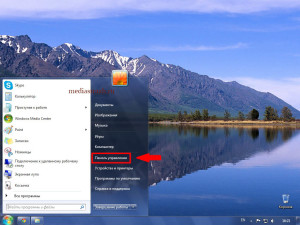
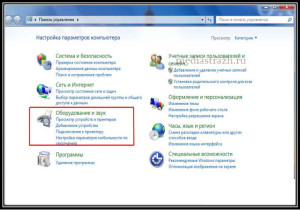
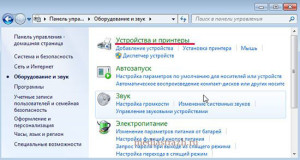
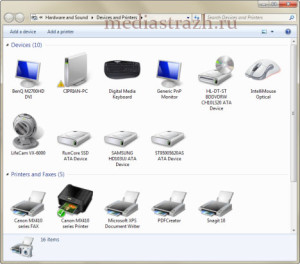
(как правило, используемый постоянно принтер будет отмечен зеленой галочкой, плюс к тому, если устройство включено и подключено к ПК — иконка его отображения будет четкая а не полупрозрачная. Также, все иконки подписаны по моделями, для определения нужного вам принтера либо МФУ Вы можете посмотреть какая точно модель написана на самом устройстве и найти ее в списке принтеров)
Поздравляем, готово, теперь Ваш принтер или МФУ работает и печатает так, как нужно и то, что нужно! 🙂
* Что делать, если принтер печатает пустые листы?/ Почему, когда отправляешь что-то на печать выходит чистый лист?
Сразу хотелось бы сказать, что как печатная техника, так и компьютер, устройства довольно сложные и причин абсолютно любых неполадок может быть много. Однако, если Ваш принтер или МФУ выдает пустые (чистые) страницы — 90%, что виною тому не правильное соединение с компьютером либо ноутбуком.
Итак, самые распространенные причины печати принтером либо МФУ чистых листов:
Печатает белый лист

Возможная причина — после покупки устройства вы не перевели СНПЧ в рабочее положение.
Варианты решения в домашних условиях:
Если данная программа не поддерживается, то следует выполнить через меню принтера (через драйвер компьютера) 2 прочистки печатающей головки.
Если после этих действий нет никаких изменений, вам необходимо обратиться в сервисный центр.
Печатает белый лист
Диагностика этой проблемы включает в себя проведение прочистки дюз. Если после данной операции ситуация не изменилась в лучшую сторону, значит, причина в том, что система СНПЧ не была переведена в рабочее состояние. Поэтому на вопрос, что делать если принтер печатает белые листы, можно ответить, что достаточно сделать СНПЧ работоспособной. Что для этого нужно? СНПЧ необходимо заправить чернилами, закрыть пробками большие заправочные отверстия и открыть воздушные. На них должны быть установлены специальные воздушные фильтры. Если же картридж печатает белый лист и дальше, то необходимо проверить целостность самой системы и правильность ее подключения к устройству печати. Ведь основная причина — это то, что чернила не поступают в печатающую головку. Поэтому необходимо проверить все стыки между шлейфом и внешними резервуарами и картриджами. Если между ними есть какие-либо препятствия, то даже после заправки картриджа проблема не исчезнет. А значит, необходимо убрать все лишнее из стыков. Также необходимо проверить, не остались ли в картриджах защитные пробки на их нижней части.
Принтер печатает пустые листы

Почему принтер печатает пустые листы:
Проблемы с картриджем. Если у вас струйная модель, то вероятно, что у него забилась печатающая головка. Из-за этого краска не распыляется на бумагу, поэтому принтер и выпускает чистую бумагу. Решить проблему поможет запуск самоочистки.
Также возможен вариант поломки печатающей головки.
Закончилась краска. Самая распространенная причина: закончилась краска в тонере. Обычно, пользователь сам начинает догадываться об этом, потому что печать на страницах становится бледнее. Более того, современные устройства оповещают пользователя о том, что запас краски подходит к концу.
Существует и другая ситуация, когда чернила элементарно засохли. Это касается в частности струйных моделей. По истечении определенного периода времени, в течение которого принтером никто не пользовался, чернила в нем засыхают.
И в первом, и во втором случае поможет замена картриджа или его заправка.
Проблемы с принтером.
Самостоятельно с такими проблемами вы справиться не сможете. Поэтому единственный выход – поход в мастерскую.
Почему принтер прогоняет пустые листы
Если в картридже еще чернила, он установлен правильно, все в порядке с устройством и форматом файла, значит, проблемы могут быть следующие:
Ошибки пользователя, которые могли привести к проблеме
Программная проблема
Когда пробная печать страниц дает положительный результат, и в принтере нет никаких поломок, причиной проблемы является программа.
Некоторые пользователи жалуются на то, что после обновления операционки принтер перестает печатать документы с конкретного приложения. Для уверенности попробуйте распечатать что-то из Блокнота.
Когда проблема выявлена, предлагается выполнить следующие действия:
Исправление ошибок программного уровня
Чтобы найти системные ошибки, воспользуйтесь встроенным поиском. Для этого вам нужно найти свой принтер в устройствах (в Диспетчере устройств), кликнуть по нему правой кнопкой мыши и запустить «Устранение неполадок». По окончании поиска система самостоятельно выявит и устранит те неполадки, которые поддаются диагностике.
После этого нужно воспользоваться утилитой от производителя. Если она не установилась вместе с драйверами, то найдите ее самостоятельно.
Важно! Проверьте заранее наличие бумаги в принтере, потому что многие программы печатают по нескольку тестовых страниц.
По окончании диагностики утилитой, исправьте все найденные ошибки. Если принтер выплевывает пустые листы и дальше, то ищем причину в другом.
Устранение аппаратных ошибок
Выньте картридж, и проверьте, чтобы ни на каких его частях не было признаков окисления. Все контакты должны быть чистыми.
Какие еще действия устройства, кроме печати пустых листов, сигнализируют о наличии внутренних ошибок:
Легкие повреждения можно устранить самостоятельно. Для этого достаточно иметь запасные детали, инструменты и гайды, которые можно найти в интернете.
Что делать, если принтер не видит картридж

Как решить данную проблему:
Если вы перепробовали все возможные варианты, но принтер и дальше пропускает пустые листы, то стоит обратиться к мастерам. Или же написать/позвонить в службу поддержки производителя.